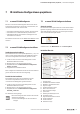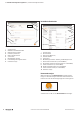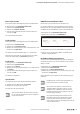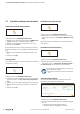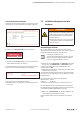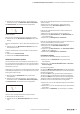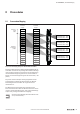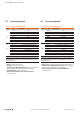User Documentation
7 IO-Link-Device-Kongurationenprojektieren | u-remote IO-Link Kongurator bedienen
43Handbuch Kommunikationsmodul UR20-4COM-IO-LINK2547620000/03/08.2019
NeuesProjekterstellen
Ein Projekt umfasst die Konguration eines IO-Link-Masters.
▶ Navigieren Sie zur IO-Link-Port-Übersicht.
▶ Öffnen Sie das Kontextmenü.
▶ Klicken Sie auf Neues Projekt.
▶ Falls Sie das bestehende Projekt verwerfen wollen, kli-
cken Sie auf OK.
Ein neues Projekt wird erstellt.
Projektspeichern
Ein Projekt umfasst die Konguration eines IO-Link-Masters.
▶ Öffnen Sie das Kontextmenü.
▶ Klicken Sie auf Speichern unter.
▶ Wählen Sie einen Speicherort und einen Dateinamen und
klicken Sie auf Speichern.
Das Projekt wird mit der Dateiendung „.ucc“ gespeichert.
Nachdem Sie ein Projekt das erste Mal gespeichert haben,
können Sie Änderungen mit Speichern speichern.
Projektöffnen
▶ Navigieren Sie zur IO-Link-Port-Übersicht.
▶ Öffnen Sie das Kontextmenü.
▶ Klicken Sie auf Öffnen.
▶ Wählen Sie das gewünschte Projekt (.ucc) und klicken Sie
auf Öffnen.
▶ Falls Sie das bestehende Projekt verwerfen wollen, kli-
cken Sie auf OK.
Das Projekt wird geöffnet.
Spracheändern
Sie können die Sprache der Benutzeroberäche ändern.
▶ Klicken Sie in der Menüleiste auf Sprache
▶ Wählen Sie die gewünschte Sprache
Die Sprache wird sofort geändert.
Texte aus den IODDs der IO-Link-Device-Herstel-
ler, wie z. B. Parameternamen, werden möglicher-
weise nicht übersetzt.
IODDnderinStandard-Browseröffnen
Ihr Rechner muss mit dem Internet verbunden sein.
Um ein IO-Link-Device zu einer Konfiguration hinzuzufügen,
benötigen Sie die zugehörige IODD des Herstellers. Sie kön-
nen IODDs mit dem IODDnder suchen und herunterladen.
▶ Navigieren Sie zur IO-Link-Port-Übersicht.
▶ Klicken Sie auf den Link zum IODDfinder.
Link zum IODDfinder
Der IODDnder wird in Ihrem Standard-Browser geöffnet.
▶ Suchen Sie die gewünschten IODDs und laden Sie die
Dateien auf Ihren Rechner.
IO-Link-Device-Kongurationexportieren
Sie können aus einem Kongurationsprojekt eine Kongura-
tionsdatei exportieren, um sie anschließend auf die u-remote-
Station zu laden.
▶ Navigieren Sie zur IO-Link-Port-Übersicht.
▶ Öffnen Sie das Kontextmenü.
▶ Klicken Sie auf Export Konfiguration.
▶ Wählen Sie einen Speicherort und einen Dateinamen und
klicken Sie auf Speichern.
Die Konguration wird als Datei mit der Dateiendung „.json“
exportiert.
Kongurationen, die einen Parameterfehler ent-
halten, können nicht exportiert werden.
Bei manchen IO-Link-Devices müssen für alle
Subindizes Werte angegeben werden, um die
Konguration zu exportieren. Falls Sie einen er-
forderlichen Subindex nicht angeben, wird eine
Fehlermeldung angezeigt.
Eine exportierte Konguration enthält nur die
IO-Link-Device-Parameter, die Sie aktiv gesetzt
haben. Nur aktiv gesetzte Parameter werden
überschrieben, wenn Sie die Konguration auf die
u-remote-Station laden.